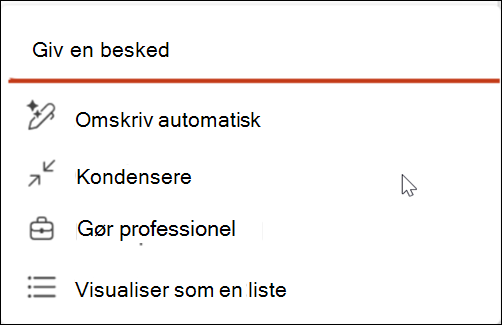Copilots omskrivningsfunktion i PowerPoint kan hjælpe dig med at omformulere markeret tekst baseret på længde, tone, typografi og meget mere.
Tip!: Hvis du har en arbejds- eller skolekonto og et kvalificerende Microsoft 365-virksomhedsabonnement, kan du nu bruge Copilot Chat i Word, Excel, PowerPoint, Outlook og OneNote. Hvordan du bruger Copilot i appsene kan afhænge af, hvad du har licens til. Få mere at vide i Brug Copilot Chat i Microsoft 365-apps.
Brug af funktionen Omskriv i PowerPoint
-
Markér det tekstfelt, der indeholder den tekst, du vil omformulere.
-
Vælg den penneknap, der vises.
-
Vælg en af indstillingerne: Brugerdefineret prompt, Omskriv automatisk, Komprimer, Gør professionel eller Visualiser som en liste.
-
Brugerdefineret prompt:Fortæl Copilot med dine egne ord, hvordan du vil redigere din tekst. Du kan f.eks. sige "Gør det sjovt og nemt at læse".
-
Omskriv automatisk: Ideelt til generelle forbedringer af grammatik, stavning og tydelighed.
-
Kondensere: Velegnet til opsummering af tekst og samtidig bevare den oprindelige tone.
-
Gør professionel: Velegnet til at få teksten til at lyde mere professionel uden at ændre dens længde.
-
Visualiser som en liste: Bedst til at opsummere dit afsnit i punkttegn.
-
-
Gennemse de foreslåede ændringer, og vælg Behold den , hvis du er tilfreds med dem.
-
Hvis du vil have Copilot til at prøve igen, skal du vælge knappen Gendan.
-
Hvis du vil have Copilot til at prøve igen med nye instruktioner, skal du skrive i tekstfeltet, hvordan du vil have teksten omskrevet.
Få mere at vide
Føj en slide eller et billede til din præsentation med Copilot i PowerPoint